Használati útmutató AgfaPhoto AF5089
AgfaPhoto
digitális képkeret
AF5089
Olvassa el alább 📖 a magyar nyelvű használati útmutatót AgfaPhoto AF5089 (52 oldal) a digitális képkeret kategóriában. Ezt az útmutatót 11 ember találta hasznosnak és 2 felhasználó értékelte átlagosan 4.5 csillagra
Oldal 1/52

AF5089/5109MS
Quick Start Guide


3
DE
Sicherheitshinweise und
Empfehlungen
Einle itung 2
Nehmen Sie keine Einstellungen und Veränderungen
vor, die nicht in dieser Bedienungsanleitung be-
schrieben sind. Durch unsachgemäße Handhabung
können körperliche Verletzungen oder Schäden, Ge-
räteschäden oder Datenverlust entstehen. Beachten
Sie alle gegebenen Warn- und Sicherheitshinweise.
Das Gerät ist ausschließlich für den Gebrauch im
Innenbereich bestimmt.
Das Gerät ist ausschließlich für den Gebrauch im In-
nenbereich bestimmt. Das Gerät soll sicher und stabil
auf einer ebenen Oberfläche stehen. Verlegen Sie
alle Kabel so, dass niemand darüber stolpern und
sich verletzen kann oder das Gerät beschädigt wird.
LCD-Bildschirm
Gehen Sie immer sorgsam mit dem Gerät um. Ver-
meiden Sie Berührungen des LCD-Bildschirmes.
Stellen Sie niemals schwere oder scharfkantige
Gegenstände auf den Bildschirm, den Rahmen
oder das Netzanschlusskabel.
Schützen Sie das Gerät vor direkter Sonnenein-
strahlung
Schützen Sie das Gerät vor direkter Sonnenein-
strahlung, Hitze, großen Temperaturschwankun-
gen und Feuchtigkeit. Stellen Sie das Gerät nicht
in die Nähe von Heizungen oder Klimaanlagen. Be-
achten Sie die Angaben zu Temperatur und Luft-
feuchtigkeit in den technischen Daten.
Gerät nicht unmittelbar nach Transport einschal-
ten
Das Gerät sollte nicht unmittelbar nach dem Trans-
port von einem kalten in einen warmen Raum bzw.
umgekehrt oder in einem kalten Raum, der schnell
aufgeheizt wurde, eingeschaltet werden. Warten Sie
in diesen Fällen mindestens drei Stunden bis sich
das Gerät den veränderten Bedingungen (Tempera-
tur, Luftfeuchtigkeit,...) angepasst hat.
Wird das Gerät zu heiß, oder kommt Rauch aus
dem Gerät
Wird das Gerät zu heiß, oder kommt Rauch aus
dem Gerät, ziehen Sie sofort den Netzstecker aus
der Steckdose. Lassen Sie Ihr Gerät von einer
technischen Servicestelle untersuchen. Um das
Ausbreiten von Feuer zu vermeiden, sind offene
Flammen von dem Gerät fernzuhalten.
Schließen Sie das Gerät nicht in Feuchträumen an.
Schließen Sie das Gerät nicht in Feuchträumen an.
Berühren Sie weder Netzstecker noch Netzan-
schluss mit nassen Händen.
Es dürfen keine Flüssigkeiten in das Gerät kom-
men.
Es dürfen keine Flüssigkeiten in das Gerät kom-
men. Trennen Sie das Gerät vom Stromnetz, wenn
Flüssigkeiten oder Fremdkörper in das Gerät ge-
langt sind und lassen Sie Ihr Gerät von einer tech-
nischen Servicestelle untersuchen.
Lassen Sie Kinder nicht unbeaufsichtigt am Gerät
hantieren.
Lassen Sie Kinder nicht unbeaufsichtigt am Gerät
hantieren. Die Verpackungsfolien dürfen nicht in
Kinderhände gelangen.
Verwenden Sie nur das mitgelieferte Netzteil
Verwenden Sie nur das mitgelieferte Netzteil (sie-
he Anhang / Technische Daten). Prüfen Sie, ob die
Netzspannung Ihres Gerätes (Typenschild) mit der
vorhandenen Netzspannung am Aufstellort über-
einstimmt. Sämtliche Teile entsprechen der auf
dem Gerät angegebenen Spannungsart.
Berühren Sie niemals das Netzkabel, wenn die Iso-
lation beschädigt ist.
Berühren Sie niemals das Netzkabel, wenn die Isola-
tion beschädigt ist. Tauschen Sie beschädigte Kabel
sofort aus. Verwenden Sie nur geeignete Kabel;
wenden Sie sich gegebenenfalls an unseren techni-
schen Kundendienst oder an Ihren Fachhändler.
Trennen Sie Ihr Gerät vom Stromnetz, bevor Sie
die Oberfläche reinigen.
Trennen Sie Ihr Gerät vom Stromnetz, bevor Sie
die Oberfläche reinigen. Verwenden Sie ein wei-
ches, fusselfreies Tuch. Verwenden sie auf keinen
Fall flüssige, gasförmige oder leicht entflammbare
Reinigungsmittel (Sprays, Scheuermittel, Politu-
ren, Alkohol). Es darf keine Feuchtigkeit in das In-
nere des Gerätes gelangen.
Reinigen Sie das Display mit einem trockenen,
weichen Tuch.
Reinigen Sie das Display mit einem trockenen,
weichen Tuch. Bricht das Display, kann eine
schwach ätzende Flüssigkeit austreten. Vermei-
den Sie Haut- und Augenkontakt.
Reparaturen
Nehmen Sie keine Reparaturarbeiten am Gerät
vor. Unsachgemäße Wartung kann zu Personen-
oder Geräteschäden führen. Lassen Sie Ihr Gerät
ausschließlich von einer autorisierten Servicestel-
le reparieren.
Entfernen Sie nicht das Typenschild von Ihrem Ge-
rät, anderenfalls erlischt die Garantie.
Fotospeichermedien
Verwenden Sie nur Speichermedien, die mit dem
Gerät kompatibel sind. Um Beschädigungen an
der Karte oder dem Gerät vorzubeugen, darf die
Karte nur in das Gerät eingeführt bzw. entfernt
werden, wenn es ausgeschaltet ist.
Ziehen Sie die eingesetzte Speicherkarte keinesfalls
heraus, während das Gerät darauf zugreift. Dadurch
können Daten beschädigt werden oder verloren gehen.
Verpackungsinhalt
Digitaler Bilderrahmen mit Standfuß
Netzteil mit auswechselbaren Netzsteckern
Kurzanleitung
Garantiekarte
Inbetriebnahme (Abb. 1)
1 Sollte sich auf dem Display eine Schutzfolie be-
finden, entfernen Sie diese vor dem Gebrauch.
2 Setzen Sie eine Speicherkarte oder ein USB-
Speichermedium in den entsprechenden
Steckplatz auf der Rückseite des Gerätes ein.
3
Stecken Sie den kleinen Stecker des Netzteils in
den Anschluss
Í
auf der Rückseite des Gerä-
tes. Stecken Sie das Netzteil in die Steckdose.
4 Schalten Sie das Gerät mit dem Ein-/Ausschal-
ter B auf der Rückseite ein. Nach der Anzeige
des Startbildschirms startet die Diashow.
Tasten an der Gerätevorderseite (Abb. 2)
ü/þ – Im Menü navigieren / Springen zum vor-
herigen oder nächsten Bild, Musik oder Video.
H
inweis
Anschluss an einen Computer
Mit einem USB Kabel (USB 2.0 A / Mini
B) können Sie den Bilderrahmen mit ei-
nem Computer verbinden, um Dateien
zwischen dem internen Speicher und
dem Computer zu übertragen.
Termékspecifikációk
| Márka: | AgfaPhoto |
| Kategória: | digitális képkeret |
| Modell: | AF5089 |
Szüksége van segítségre?
Ha segítségre van szüksége AgfaPhoto AF5089, tegyen fel kérdést alább, és más felhasználók válaszolnak Önnek
Útmutatók digitális képkeret AgfaPhoto

2 Szeptember 2024

14 Augusztus 2024

13 Augusztus 2024

12 Augusztus 2024

12 Augusztus 2024

11 Augusztus 2024

10 Augusztus 2024

10 Augusztus 2024

9 Augusztus 2024

7 Augusztus 2024
Útmutatók digitális képkeret
- digitális képkeret Sony
- digitális képkeret Braun
- digitális képkeret Nedis
- digitális képkeret Grundig
- digitális képkeret Philips
- digitális képkeret Panasonic
- digitális képkeret Medion
- digitális képkeret Motorola
- digitális képkeret GoGen
- digitális képkeret Tesco
- digitális képkeret Netgear
- digitális képkeret Rollei
- digitális képkeret Hama
- digitális képkeret Agfa
- digitális képkeret Sencor
- digitális képkeret GPX
- digitális képkeret Hitachi
- digitális képkeret Telefunken
- digitális képkeret Kodak
- digitális képkeret Viewsonic
- digitális képkeret Denver
- digitális képkeret Trevi
- digitális képkeret Aluratek
- digitális képkeret Gembird
- digitális képkeret Energy Sistem
- digitális képkeret Kogan
- digitális képkeret Intenso
- digitális képkeret Sigma
- digitális képkeret TFA
- digitális képkeret Sagem
- digitális képkeret Logik
- digitális képkeret AKAI
- digitális képkeret Salora
- digitális képkeret Lenco
- digitális képkeret Maxell
- digitális képkeret ECG
- digitális képkeret Siig
- digitális képkeret Majestic
- digitális képkeret InLine
- digitális képkeret Lexibook
- digitális képkeret Palsonic
- digitális képkeret Brigmton
- digitális képkeret Sylvania
- digitális képkeret Marquant
- digitális képkeret Magnum
- digitális képkeret Binatone
- digitális képkeret Coby
- digitális képkeret Transcend
- digitális képkeret Clas Ohlson
- digitális képkeret Naxa
- digitális képkeret Ricatech
- digitális képkeret Sweex
- digitális képkeret Ices
- digitális képkeret Hannspree
- digitális képkeret Veho
- digitális képkeret XD Enjoy
- digitális képkeret Qmedia
- digitális képkeret Difrnce
- digitális képkeret Jobo
- digitális képkeret Odys
- digitális képkeret Xoro
- digitális képkeret Facebook
- digitális képkeret Braun Phototechnik
- digitális képkeret Dorr
- digitális képkeret NIX
- digitális képkeret Nixplay
- digitális képkeret Promate
- digitális képkeret Micca
- digitális képkeret Digital Foci
- digitális képkeret Vankyo
- digitális képkeret WayteQ
- digitális képkeret Sungale
Legújabb útmutatók digitális képkeret

3 Április 2025

31 Március 2025

24 December 2024
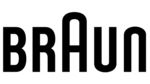
23 December 2024
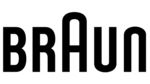
23 December 2024

21 December 2024

21 December 2024

21 December 2024

20 December 2024

16 Október 2024